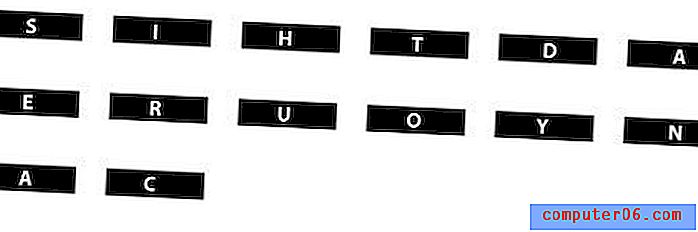So ändern Sie die Seitenausrichtung in Excel Online
Die Online-Version von Microsoft Excel ähnelt der Desktop-Version und ermöglicht es Ihnen, viele der gleichen Aufgaben auszuführen, die Sie auch dort ausführen würden. Ein auffällig fehlendes Element ist jedoch die Registerkarte Seitenlayout, auf der Sie Dinge wie Seitengröße, Skalierung und Ausrichtung auswählen können.
Glücklicherweise können Sie diese Einstellungen weiterhin auswählen, obwohl sie sich an einer anderen Stelle befinden. In unserem folgenden Tutorial erfahren Sie, wie Sie die Seitenausrichtung in Excel online ändern, damit Sie nach Bedarf im Hoch- oder Querformat drucken können.
So wechseln Sie in Excel Online zwischen Hochformat und Querformat
Die Schritte in diesem Artikel wurden in der Desktop-Version von Google Chrome ausgeführt. Die Schritte sind für andere Desktop-Browser wie Firefox oder Microsoft Edge gleich. Beachten Sie, dass die meisten anderen Einstellungen, die Sie ändern möchten, wie z. B. Seitengröße und Skalierung, auch in dem Menü angezeigt werden, zu dem wir Sie weiter unten weiterleiten, um die Seitenausrichtung zu ändern.
Schritt 1: Öffnen Sie einen Webbrowser und navigieren Sie online zu Excel unter https://office.live.com/start/Excel.aspx. Sie müssen sich zu diesem Zeitpunkt in Ihrem Microsoft-Konto anmelden, um fortfahren zu können.
Schritt 2: Öffnen Sie die Datei, für die Sie die Ausrichtung ändern möchten.

Schritt 3: Klicken Sie auf die Registerkarte Datei in der oberen linken Ecke des Fensters.
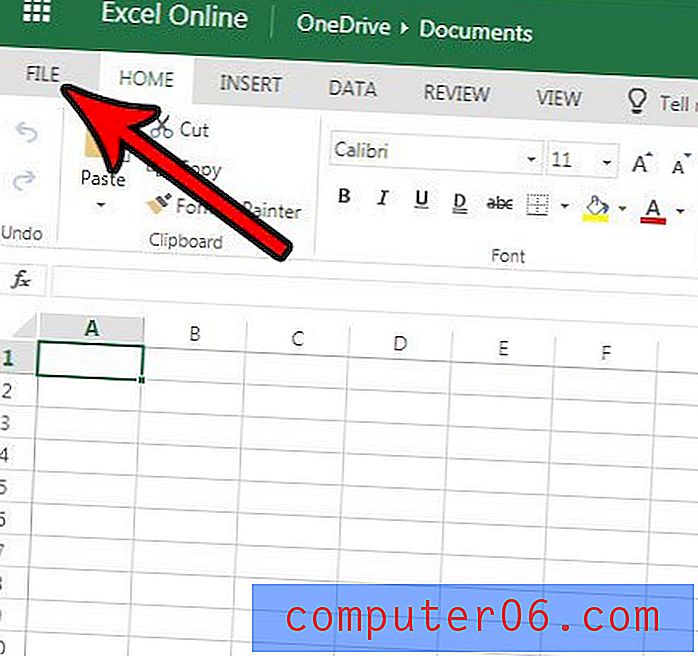
Schritt 4: Wählen Sie die Option Drucken in der Spalte links im Fenster.
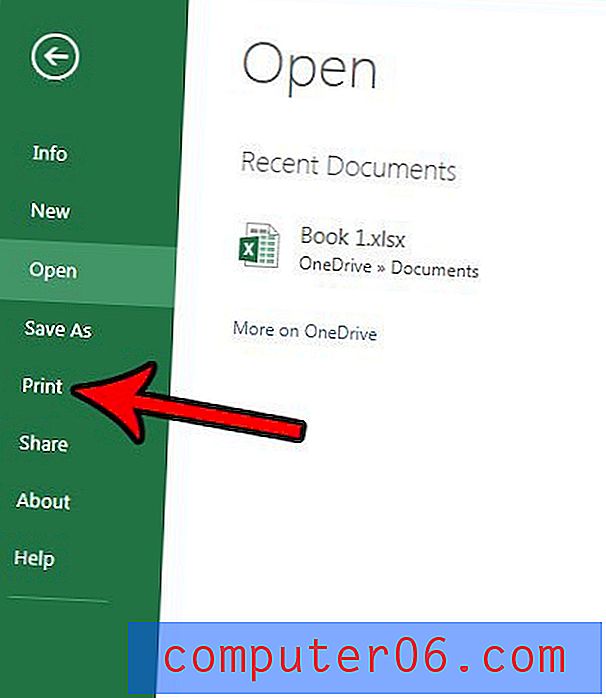
Schritt 5: Klicken Sie auf die Schaltfläche Drucken .
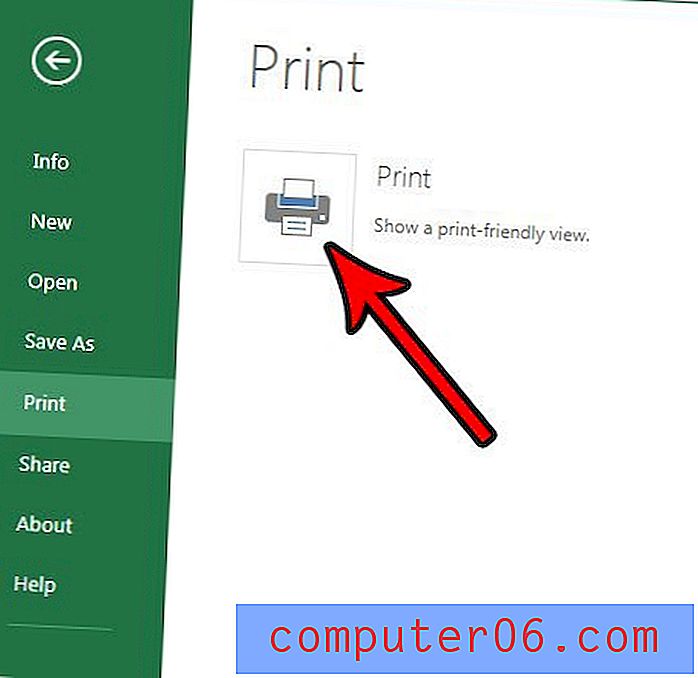
Schritt 6: Wählen Sie die gewünschte Seitenausrichtung aus dem Menü in der Mitte des Fensters und klicken Sie dann auf die Schaltfläche Drucken .
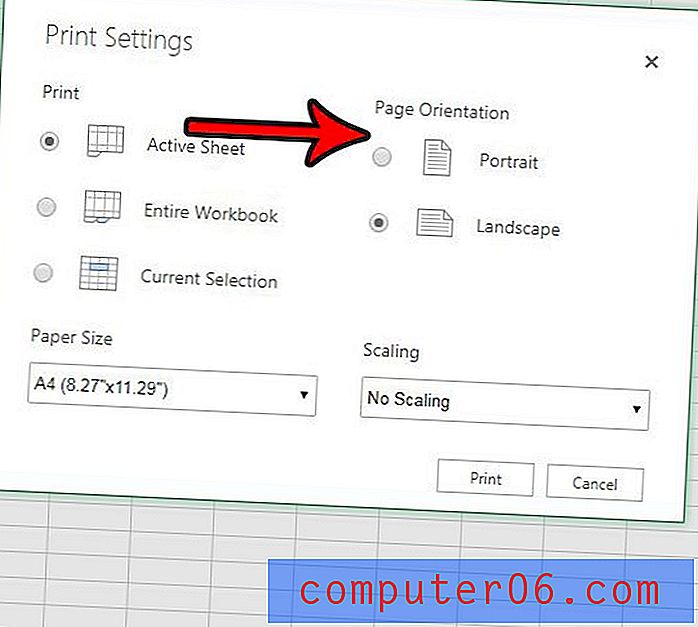
Anschließend führen Sie die Druckschritte über Ihren Browser aus. Dort können Sie eine Vorschau sehen, wie die Datei mit der Änderung der Ausrichtung aussehen wird.
Benötigen Sie eine Kopie der Datei auf Ihrem Computer, entweder weil Sie in der Desktop-Version von Excel daran arbeiten möchten oder wenn Sie sie für jemanden freigeben möchten, der keinen Online-Zugriff auf Office hat? Erfahren Sie, wie Sie eine Datei online aus Excel herunterladen und auf Ihrem Computer speichern können.